 Einlegen von Papier auf die Papierstütze
Einlegen von Papier auf die Papierstütze
 Using the paper type sensor
Using the paper type sensor
Einlegen von Papier auf die Papierstütze
Je nach Stärke des verwendeten Papiers können Sie bis zu 100 Blatt gleichzeitig einlegen.
- Ziehen Sie die transparente Abdeckung zurück.
- Legen Sie das Papier rechtsbündig auf die Papierstütze ein, wobei die zu bedruckende Seite Ihnen zugewandt ist. Wenn das Papier über eine Kopfzeile verfügt, legen Sie es mit der Kopfzeile nach unten auf die Papierstütze. Drücken Sie das Papier nicht mit Gewalt in den All-In-One.
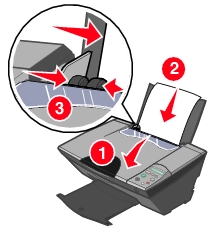
- Drücken Sie den Entriegelungsknopf und schieben Sie die Papierführung nach rechts, bis sie am Papierrand anliegt.
Papiervorschub
Über die Bedienfeldanzeige können Sie die Papierzufuhr für den All-In-One steuern. Die angezeigten Meldungen unterstützen Sie bei diesem Vorgang.
|
Anzeige
|
Bedeutung
|
|
Papier einlegen,
Menü(->) drücken

|
Im All-In-One befindet sich kein Papier mehr.
|
|
|
Die Meldung wird angezeigt, bis die Taste  oder eine andere Taste außer Abbrechen und Ein/Aus gedrückt wird. oder eine andere Taste außer Abbrechen und Ein/Aus gedrückt wird.
Wenn eine gültige Taste gedrückt wird, wird das Papier eingezogen und in der Anzeige wird die vorherige Meldung eingeblendet.
|
Die folgenden Druckmedientypen können für den All-In-One verwendet werden. Gehen Sie beim Einlegen von Spezialdruckmedien wie folgt vor:
|
Medium
|
Richtlinien
|
|
Bis zu 100 Blatt normales oder beschichtetes Tintenstrahlpapier
|
- Die zu bedruckende Seite muss Ihnen zugewandt sein.
- Legen Sie das Fotopapier so ein, dass es vertikal an der rechten Seite der Papierstütze anliegt.
- Legen Sie das Papier mit der Kopfzeile (falls vorhanden) nach unten auf die Papierstütze.
- Drücken Sie den Entriegelungsknopf und schieben Sie die Papierführung nach rechts, bis sie am Papierrand anliegt.
- Lesen Sie die Anweisungen zu dem Papier.
- Wenn sich auf dem Papier eine spezielle Herstellermarkierung befindet, z. B. ein Briefkopf, stellen Sie sicher, dass die Markierung Ihnen nicht zugewandt ist.
- Drücken Sie das Papier nicht mit Gewalt in den All-In-One.
|
|
Bis zu 10 Blatt Transferpapier
|
- Die zu bedruckende (leere) Seite muss Ihnen zugewandt sein.
- Die Papierführung liegt am Rand des Transferpapiers an.
- Beachten Sie beim Einlegen die Anweisungen auf der Verpackung des Transferpapiers.
|
|
Bis zu 25 Blatt Glanz-/Fotopapier
|
- Die glänzende oder beschichtete Seite muss Ihnen zugewandt sein.
- Verwenden Sie für Tintenstrahldrucker konzipiertes Fotopapier.
- Lesen Sie die Anweisungen zu dem Papier.
- Legen Sie das Fotopapier so ein, dass es vertikal an der rechten Seite der Papierstütze anliegt.
- Die Papierführung liegt am Rand des Fotopapiers an.
Hinweis: Wenn Glanzpapier erkannt wird, wird die Einstellung der Druckqualität automatisch auf Fotoqualität gesetzt.
Um ein Verwischen der feuchten Tinte zu vermeiden, nehmen Sie jedes Foto einzeln weg, sobald es aus dem All-In-One ausgegeben wird, und lassen Sie es trocknen, bevor Sie die nächste Folie darauf legen.
|
|
Bis zu 20 Blatt Bannerpapier
|
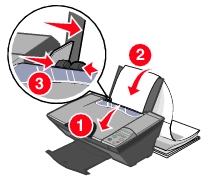
- Entfernen Sie sämtliches Papier aus der Papierstütze, bevor Sie Bannerpapier einlegen.
- Legen Sie einen Stapel Bannerpapier hinter den All-In-One, und zwar ausschließlich in der benötigten Menge.
- Verwenden Sie Endlosbannerpapier.
Hinweis: Sie müssen in den Druckeigenschaften Banner auswählen. Vergewissern Sie sich, dass das Papierformat auf Letter oder A4 eingestellt ist.
Hinweis: Andernfalls wird ein Papierstau verursacht. Weitere Informationen hierzu finden Sie unter Fehlersuche bei Papierstaus und Papierzuführungsfehlern.
- Legen Sie das Bannerpapier mit der Vorderkante in den All-In-One ein, sodass es an der rechten Seite der Papierstütze anliegt.
- Schieben Sie die Papierführung an den linken Rand des Bannerpapiers heran.
Hinweis: Der Bannerdruck ist deaktiviert, wenn der Drucker mit der Peer-to-Peer-Methode mit einem Netzwerk verbunden ist.
|
|
Bis zu 25 Stück Grußkarten, Karteikarten oder Postkarten
|
- Lesen Sie die Anweisungen zu den Karten.
- Die zu bedruckende Seite muss Ihnen zugewandt sein.
- Die Karten müssen hochkant eingelegt werden und an die rechte Seite der Papierstütze stoßen.
- Drücken Sie das Papier nicht mit Gewalt in den All-In-One.
- Schieben Sie die Papierführung an den linken Rand der Karten.
|
|
Bis zu 25 Transparentfolien
|
- Die rauen Seiten der Transparentfolien sind Ihnen zugewandt.
- Die Papierführung liegt am Rand der Transparentfolien an.
Hinweis: Da für Transparentfolien und Fotos mehr Zeit zum Trocknen erforderlich ist, ist es empfehlenswert, jede Transparentfolie und jedes Foto nach der Ausgabe zu entfernen und trocknen zu lassen, um ein Verwischen der Tinte zu vermeiden.
|
|
Bis zu 10 Umschläge
|
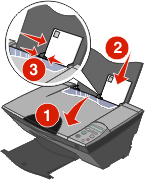
- Die zu bedruckende Seite muss Ihnen zugewandt sein.
- Die Umschläge müssen hochkant eingelegt werden und an die rechte Seite der Papierstütze stoßen.
- Der Platz für die Briefmarke ist links oben in der Ecke.
- Die Papierführung liegt am Rand der Umschläge an.
Hinweis: Legen Sie keine Umschläge ein mit:
- Löchern, Perforationen oder Prägung
- Metallklammern, Fadenbindung oder Metallfalz
- Exponiertem Laschenkleber
|
|
Bis zu 25 Blatt Etiketten
|
|
|
Bis zu 100 Blatt Papier in benutzerdefiniertem Format
|
- Passen Sie die Papierführung an das Papier an.
- Das Papierformat muss innerhalb der folgenden Abmessungen liegen: 8 cm - 22 cm (3,0 - 8,5 Zoll) breit und 13 - 43 cm (5,0 - 17,0 Zoll) lang.
|
Vergewissern Sie sich, dass Sie das richtige Papier- oder Druckmediumformat für das Projekt verwenden. Die Medienkapazität ist von der Papiermarke und -stärke abhängig.
Verwenden des Papiersortensensors
Der All-In-One verfügt über einen Papiersortensensor, der die folgenden Papiersorten erkennen kann:
- Normalpapier
- Transparentfolien
- Beschichtetes Papier
- Glanz-/Fotopapier
Hinweis: Der All-In-One kann die verwendete Papiersorte, jedoch nicht das Papierformat erkennen.
Deaktivieren des Papiersortensensors
Der Papiersortensensor ist standardmäßig aktiviert. Um ihn zu deaktivieren, gehen Sie folgendermaßen vor:
- Klicken Sie bei geöffnetem Dokument auf Datei
 Drucken.
Drucken.
- Klicken Sie auf Eigenschaften, Einstellungen oder Optionen.
- Wählen Sie die Registerkarte Qualität/Kopien aus.
- Wählen Sie im Bereich Papiersorte die Option Meine Auswahl verwenden und dann im Dropdown-Feld die gewünschte Papiersorte aus.
Die Einstellungen des Papiersortensensors bleiben wirksam, bis Sie das Programm schließen.
So behalten Sie die Einstellungen des Papiersortensensors bei:
- Klicken Sie im Menü Start auf
 Einstellungen
Einstellungen  Drucker
Drucker  Lexmark 3300 Series Drucker
Lexmark 3300 Series Drucker  Druckereigenschaften.
Druckereigenschaften.
- Wählen Sie die Registerkarte Qualität/Kopien aus.
- Wählen Sie im Bereich Papiersorte die Option Meine Auswahl verwenden und dann im Dropdown-Feld die gewünschte Papiersorte aus.
Hinweis: Wenn Sie die Papiersorteneinstellung über den Druckerordner vornehmen, bleibt diese wirksam, bis sie dort geändert wird.
Erneutes Aktivieren des Papiersortensensors
- Klicken Sie bei geöffnetem Dokument auf Datei
 Drucken.
Drucken.
- Klicken Sie auf Eigenschaften, Einstellungen oder Optionen.
- Wählen Sie die Registerkarte Qualität/Kopien aus.
- Wählen Sie im Bereich für die Papiersorte Druckersensor verwenden aus.
Hinweis: Weitere Informationen erhalten Sie, wenn Sie oben im Fenster auf Hilfe klicken.
 Einlegen von Papier auf die Papierstütze
Einlegen von Papier auf die Papierstütze Einlegen von Papier auf die Papierstütze
Einlegen von Papier auf die Papierstütze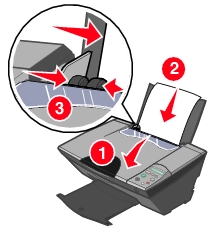
 Drucken.
Drucken.
 Einstellungen
Einstellungen  Drucker
Drucker  Lexmark 3300 Series Drucker
Lexmark 3300 Series Drucker  Druckereigenschaften.
Druckereigenschaften.
 Drucken.
Drucken.